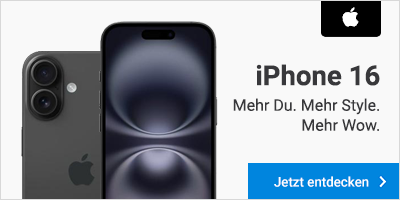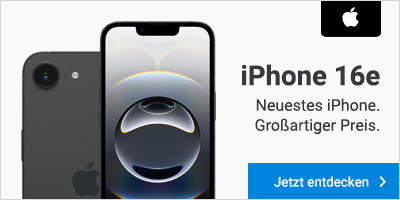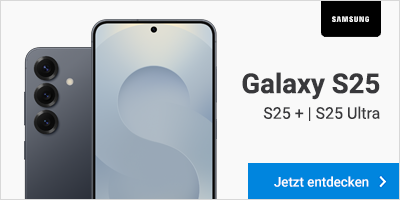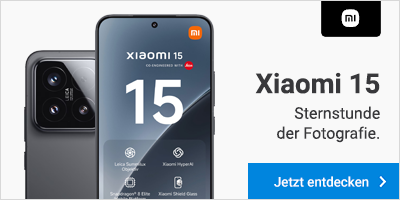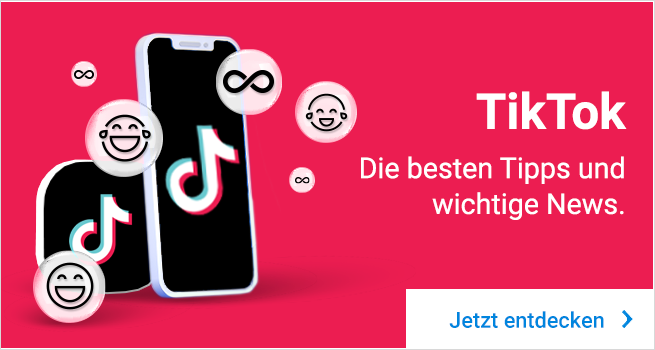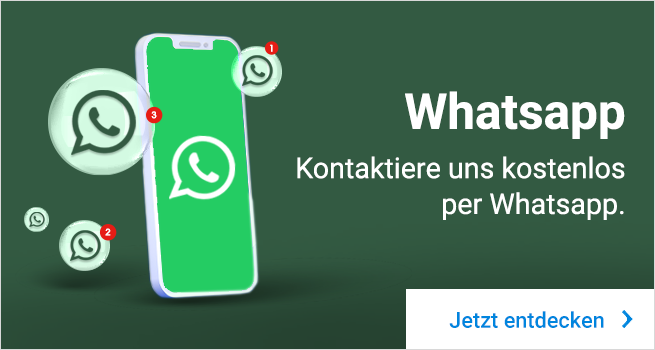Mehr als 130 Millionen Handy-Besitzer auf der Welt nutzen Android – und das nicht ohne Grund. Die Software aus dem Hause Google ist frei verfügbar und wird von zahlreichen Herstellern verwendet. Somit steht dir eine Fülle an Smartphones mit diesem Betriebssystem zur Auswahl.
Auch bei den Funktionen präsentiert sich Android äußerst vielseitig – egal, ob es um die App-Steuerung, das Teilen von Inhalten, schnelles Entsperren oder den Schutz deiner Privatsphäre geht. Doch nicht alle Optionen sind auf den ersten Blick sichtbar. Manche verstecken sich tief in den Einstellungen oder lassen sich per Tastenkombination aufrufen.
Wir zeigen dir, welche Android-Funktionen dein Leben leichter machen, und wie du sie nutzen kannst.
Ein Hinweis: Die folgenden Tipps funktionieren am besten unter neuen Versionen von Stock-Android (ab Android 10). Auf älteren und modifizierten Versionen kann die Vorgehensweise abweichen.
1. Schnell zwischen Android-Apps wechseln
Wohl jeder kennt den typischen Android-Bildschirm mit drei Symbolen am unteren Rand: Über das Viereck-Symbol (unten links) kannst du das Menü aufrufen und zu anderen Apps wechseln, die im Hintergrund laufen. Doch daneben gibt es eine schnellere Option: Tippe zweimal auf das Viereck, und schon öffnet sich die App, die du als letztes verwendet hast.
2. App-Shortcuts auf dem Startbildschirm nutzen
Wo wir schon beim Thema Abkürzungen sind: Auf dem Home Screen kannst du Apps nicht nur öffnen und verschieben. Wenn du länger auf das entsprechende Icon drückst, öffnet sich auch ein Menü mit bestimmten Funktionen. So kannst du beispielsweise in Google Mail sofort eine neue E-Mail schreiben, in WhatsApp den zuletzt geöffneten Chat öffnen oder in Google Drive sofort die Suchfunktion aufrufen. Die genauen Shortcuts unterscheiden sich von App zu App.
3. Kamera-App schnell starten
Manchmal muss es bei einem Foto blitzschnell gehen. Da ist es gut zu wissen: Du kannst die Kamera-App öffnen, ohne dein Smartphone zu entsperren. Tippe einfach zwei Mal schnell hintereinander auf den „Power“-Button. Bei anderen Geräten ist es die „Leiser“-Taste. Sobald du zu einer anderen App wechseln möchtest, musst du das Handy entsperren, sodass die Sicherheit gewährleistet ist.
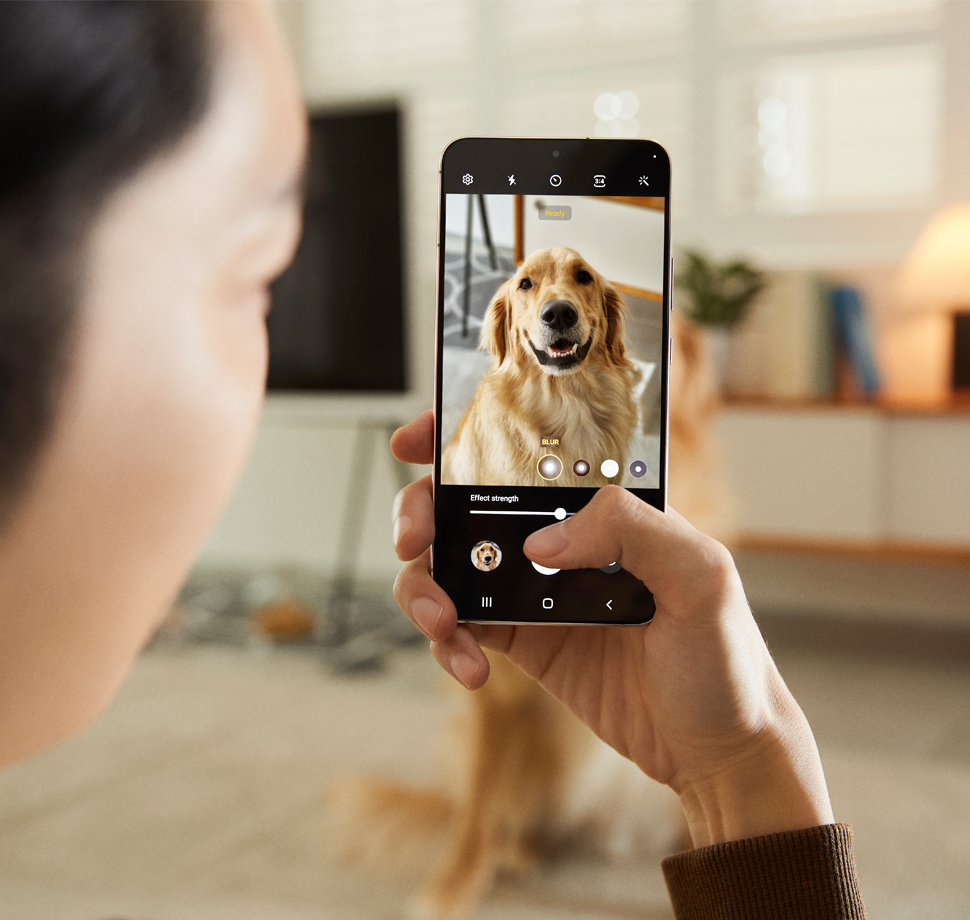
Übrigens: Sollte diese Methode nicht funktionieren, suche nach den Kamera-Einstellungen auf deinem Handy. Eventuell musst du das Öffnen per Doppel-Tap erst aktivieren.
4. Bildschirm für andere Nutzer fixieren
Folgender Tipp ist äußerst praktisch für Eltern, die dem Nachwuchs ihr Handy zum Spielen oder für Lern-Software in die Hand geben. Um zu verhindern, dass Kinder andere Apps oder Einstellungen öffnen, kannst du den Bildschirm fixieren.
In den meisten Android-Versionen findest du die Funktion unter „Einstellungen“ -> „Sicherheit“ -> „Erweitert“ und „Bildschirm anpinnen“. Leider ist die Nomenklatur nicht einheitlich. Falls du nicht fündig wirst, suche am besten nach „Fenster/App anpinnen/fixieren“.
Öffne nun den App-Verlauf. Nun kannst du eine App durch Tippen auf das kleine Reißzweck-Symbol anheften. Erst, wenn dein Handy entsperrt wird, können Nutzer von dieser App zu einer anderen wechseln.
5. Gastmodus auf Android einrichten
Du verleihst dein Smartphone an jemand anderen, möchtest jedoch nicht, dass diese Person deine privaten Daten wie Kontakte, Mails oder WhatsApp-Nachrichten sehen kann? Dann solltest du den Gastmodus nutzen. Dafür öffnest du in Android unter „Einstellungen“ zuerst den Punkt „Erweitert“ und gehst dann auf „Mehrere Nutzer“. Nun kannst du einen Gast hinzufügen, der eingeschränkten Zugriff auf dein Smartphone erhält. Je nach Android-Version kann sich diese Funktion auch unter dem Namen „Zweitprofil“ verbergen.
6. Nicht Stören-Modus
Egal ob im Kino oder in Konferenzen – klingelnde Handys sind einfach nur nervig. Statt jedoch in den Flugmodus zu gehen, gibt es unter Android eine andere Möglichkeit: den Nicht Stören-Modus. Dieser schaltet das Smartphone lautlos und unterdrückt Benachrichtigungen. Du findest die Option in den Einstellungen unter „Ton & Vibration“. Besonders praktisch: Auf Wunsch kannst du Anrufe zulassen, wenn eine Person mehrmals hintereinander deine Nummer wählt. So bleibst du für Notfälle erreichbar.

7. Einhändige Bedienung
Smartphones werden tendenziell immer größer. Das sorgt zwar für bessere Übersicht und Filmgenuss, macht die einhändige Bedienung jedoch schwierig. Zum Glück bietet Android eine Funktion, um den Bildschirm zu verkleinern. Diese findest du meist unter „Einstellungen“ -> „Erweitert“ -> „Einhandmodus“. Natürlich kannst du auf Knopfdruck jederzeit wieder die Originalgröße wählen.
8. Sprachsteuerung aktivieren
Natürlich kannst du dein Android-Phone auch ganz ohne Hände bedienen – etwa beim Autofahren. Möglich macht es die Sprachsteuerung. Diese lässt sich je nach Gerät auf zwei Arten aktivieren:
- Suche die Option „Sprachen und Eingabe“ in den Einstellungen. Du solltest neben „aktuelle Tastatur“ ein Menü finden. Wähle statt „Gboard“ „Google Spracheingabe.“ Nun kannst du die Sprachsteuerung mit dem Satz „Ok Google“ aktivieren und der KI ganz nach Wunsch Anweisungen geben.
- Öffne die Google-App und tippe auf dein Benutzerkonto oben rechts. Wähle „Einstellungen“ -> „Spracheingabe“ und „Voice Match“. Folge nun den Anweisungen zur Einrichtung des Sprachassistenten.
9. Screenshots aufnehmen
In vielen Situationen ist es praktisch, ein Bild vom Handy-Bildschirm zu machen – etwa, wenn du Freunden eine Nachricht zeigen oder den Ausschnitt einer Website für später speichern möchtest. Dafür gibt es je nach Android-Version verschiedene Möglichkeiten:
Auf den meisten Geräten kannst du einen Screenshot aufnehmen, indem du die „Power“ und „Leiser“-Taste gleichzeitig drückst. Sollte das nicht funktionieren, halte die „Power“-Taste einige Sekunden gedrückt, bis die Option „Screenshot“ erscheint. Das Bild kannst du danach in deiner Galerie ansehen, bearbeiten und teilen.
10. Display-Sperre zu Hause deaktivieren
Wer sein Handy in der Öffentlichkeit benutzt, sollte unbedingt eine Displaysperre einrichten – entweder per Passwort, Fingerabdruckscanner oder Gesichtserkennung. Doch in den eigenen vier Wänden kann das ständige Entsperren lästig sein. Statt diese Sicherheitsfunktion immer manuell ein- und auszuschalten, kannst du folgendes Vorgehen wählen:
Gehe in den Einstellungen auf „Sicherheit/Datenschutz“ und rufe die Option „Smart Lock“ auf. Nun kannst du vertrauenswürdige Orte auswählen, an denen dein Smartphone automatisch entsperrt bleibt.
11. Android-Smartphone beim Laufen entsperrt lassen
Wenn du dein Handy während des Laufens verwenden möchtest – etwa, um dich mit Google Maps zu orientieren – ist die Trageerkennung ein sinnvolles Feature. Diese stellt sicher, dass das Gerät entsperrt bleibt, solange du dich bewegst. Auch diese Option findest du unter „Smart Lock“ in den Sicherheitseinstellungen. Wenn du das Handy ablegst, wird die Displaysperre wieder aktiviert.

12. Remote-Steuerung und Ortung eines Android-Gerätes
Besonders Nutzer, die ihr Handy gerne einmal verlegen, sollten die Remote-Steuerung einschalten. Öffne dazu in den Einstellungen die Option „Sicherheit“ und aktiviere „Mein Gerät finden“. Nun kannst du im Notfall diesen Google-Link öffnen, der dir den Standort deines Handys anzeigt. Falls es gestohlen wurde, kannst du das Gerät auch sperren lassen, um den Zugriff auf sensible Daten zu verhindern.
13. Cache leeren für mehr Speicherplatz
Nutzer älterer Smartphones klagen oft über knappen Speicherplatz. Das ist vor allem hungrigen Apps geschuldet. Doch anstatt diese zu löschen, kannst du folgendermaßen vorgehen: Öffne in den Einstellungen die Übersicht aller Apps und filtere diese nach dem belegten Speicherplatz. Tippe auf eine App, und wähle anschließend „Cache leeren“. Keine Sorge: Wichtige Daten gehen nicht verloren, da der Cache nur als Puffer-Speicher dient. Das Leeren kann jedoch dazu führen, dass die App beim nächsten Mal etwas länger zum Laden benötigt.
14. Längere Laufzeit dank Energiesparmodus
Ist am Ende des Akkus noch so viel Tag übrig? Dann kannst du mit Androids Energiesparmodus ein paar Stunden mehr herausschlagen. Du findest den Energiesparmodus unter „Einstellungen“ und „Akku“. Praktisch: Anders als im Flugmodus, der ebenfalls Akku spart, bleiben die Netzwerkfunktionen aktiviert. Allerdings schränkt der Energiesparmodus die Aktivität von Apps sowie Funktionen im Hintergrund ein. Es kann sein, dass sich die Performance deines Smartphones verlangsamt – umso mehr, wenn du den Ultra-Energiesparmodus wählst. Dieser sorgt für noch mehr Akkulaufzeit zu Lasten der Geschwindigkeit.
Android-Smartphones bei handytick kaufen
Du suchst nach einem aktuellen Android-Smartphone von Samsung, Xiaomi, Google, Huawei, LG oder anderen Herstellern? Dann wirf doch einen Blick in unseren Webshop. Wir bieten eine große Auswahl an Androiden auf Wunsch auch mit einem passenden Tarif. Besonders interessant ist unser Tick der Woche, bei dem du jede Woche freitags ab 16 Uhr ein zeitlich begrenztes Top-Angebot findest.